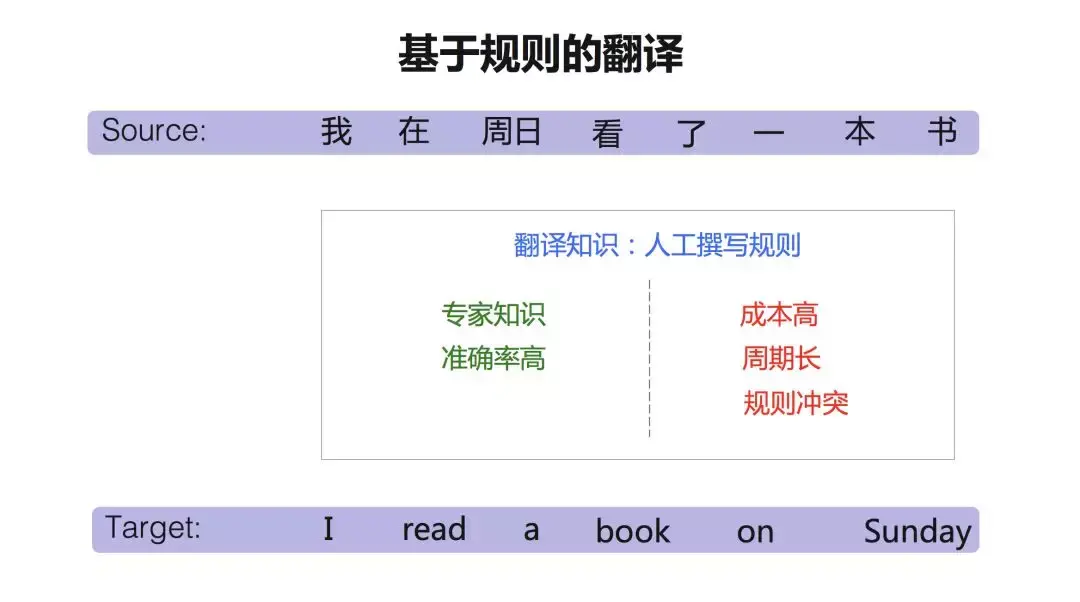要将有道翻译的结果变为大写,最直接的方法是先进行翻译,然后将英文结果复制到文本编辑器(如Word)或在线大小写转换工具中,使用其“全部大写”功能。有道翻译本身未提供一键切换大小写的按钮,但其翻译引擎会自动处理专有名词的首字母大写。对于句子首字母大写,翻译引擎通常会自动完成,无需手动操作。
文章目录
- 为什么需要将有道翻译结果转为大写?
- 有道翻译有直接的大写转换功能吗?
- 如何实现有道翻译结果全部大写?
- 怎样让有道翻译的句子首字母大写?
- 如何实现标题式大写(每个单词首字母大写)?
- 有道翻译API是否支持大写参数?
- 常见问题解答
- 探索有道翻译的更多强大功能
为什么需要将有道翻译结果转为大写?
在日常工作和学习中,我们经常需要对英文文本的格式进行特定调整。将翻译结果转换为大写格式并非无意义的操作,它服务于多种实际需求。了解这些场景有助于我们更高效地处理文本。
一个常见的需求是撰写标题或标题。无论是学术论文、报告还是演示文稿,标题通常要求全部大写(ALL CAPS)或标题式大写(Title Case)以示醒目和规范。例如,将“人工智能的发展”翻译成 “The Development of Artificial Intelligence” 后,可能需要将其变为 “THE DEVELOPMENT OF ARTIFICIAL INTELLIGENCE”。
另一个场景是处理缩略词和首字母缩写。当翻译一个包含缩略词的中文句子时,我们希望其英文缩写保持大写,如将“世界卫生组织”翻译为 “World Health Organization” 后,在某些语境下需要使用其缩写 “WHO”。同样,在填写表格或某些注册信息时,特定字段(如姓名、国籍)也可能要求全部使用大写字母。
有道翻译有直接的大写转换功能吗?
很多用户会直觉地在有道翻译的界面中寻找大小写切换按钮。然而,必须明确的是,目前有道翻译的网页版和App版均未内置一键进行“全部大写”或“标题大写”的格式刷功能。
这一设计决策背后有其逻辑。翻译工具的核心任务是准确传达语义,而非文本格式编辑。有道强大的翻译内核专注于理解原文的深层含义并生成最贴切的译文。格式调整被视为翻译后的一个独立步骤,通常由专业的文字处理软件来完成。不过,有道翻译在处理专有名词(如人名、地名、品牌名)和句子开头的首字母时,具备智能大写的能力,保证了基础的语法正确性。
如何实现有道翻译结果全部大写?
既然没有直接功能,我们就需要借助一些简单的“曲线救国”方法。无论是电脑还是手机,基本思路都是“先翻译,后转换”。
电脑端操作步骤
在电脑上操作非常便捷,因为我们有功能强大的办公软件和浏览器插件。
- 翻译文本:首先,在有道翻译网页版或PC客户端中输入中文,获取英文翻译结果。
- 复制结果:点击“复制”按钮,将译文拷贝到剪贴板。
- 使用Word或WPS:
- 打开Microsoft Word或WPS文字。
- 粘贴译文。
- 选中需要转换的文本,使用快捷键 Shift + F3 循环切换(在全部小写、首字母大写、全部大写之间切换),或者点击“开始”菜单栏中的“更改大小写”图标(通常显示为 Aa),选择“全部大写”。
- 使用在线工具:如果不希望打开Word,可以直接在浏览器中搜索“在线大小写转换工具”,打开任一网站,粘贴文本后点击“UPPERCASE”或“全部大写”按钮即可。
手机端操作步骤
在手机上,虽然不如电脑方便,但同样可以轻松完成。主要依赖手机自带的输入法或第三方App。
- 翻译并复制:在有道翻译App中完成翻译并复制结果。
- 利用备忘录或文本编辑器:
- 打开手机自带的备忘录、便签或任何文本编辑App。
- 粘贴文本。
- 全选文本,此时输入法键盘上方通常会出现一个工具栏,部分输入法(如Gboard、搜狗输入法等)会提供“大写”或类似的转换功能。点击该功能即可将所选文本全部转换为大写。
- 借助快捷指令(iOS):对于iPhone用户,可以创建一个“快捷指令”,设置一个将剪贴板内容转换为大写的自动化流程,实现一键转换。
怎样让有道翻译的句子首字母大写?
句子首字母大写(Sentence case)是英文书写的基本规范。幸运的是,这方面我们基本无需过多干预。
自动大写场景
有道翻译的AI引擎在设计时已经充分考虑了英语的语法规则。当你输入一个完整的句子或段落进行翻译时,输出的英文结果会自动将每个句子的首个单词的首字母大写。例如,输入“你好。今天天气真好。”,会得到 “Hello. It’s a nice day today.” 这样的标准结果。因此,在大多数情况下,用户无需为句子首字母大写的问题而烦恼。
手动调整方法
在极少数情况下,比如你翻译的是一个短语或单词,并希望它作为句子的开头,而翻译结果是小写的,你就需要手动进行调整。这非常简单,只需将光标定位到单词开头,删除小写字母并输入其大写形式即可。这个操作在任何设备上都非常直观。
如何实现标题式大写(每个单词首字母大写)?
标题式大写(Title Case),即除了介词、冠词和连词等少数几个词外,每个单词的首字母都大写。这是一种比全部大写更复杂的格式,同样需要借助外部工具。
推荐的辅助工具
市面上有许多优秀的在线工具专门用于处理标题式大写,它们能智能识别哪些词应该小写。你可以在搜索引擎中查找 “Title Case Converter”。
常用的工具有:
- Capitalize My Title
- TitleCase.com
这些工具通常免费且无需注册,非常方便。
操作流程演示
操作流程与转换为全部大写类似:
- 在有道翻译中获取英文译文,例如 “the pursuit of happiness”。
- 复制该译文。
- 打开一个标题式大写转换工具网站。
- 将文本粘贴到输入框中。
- 工具会自动生成结果,如 “The Pursuit of Happiness”。
- 复制转换后的结果,用于你的文档或标题中。
有道翻译API是否支持大写参数?
对于开发者而言,他们可能关心通过API调用时是否能控制输出的大小写。通常情况下,翻译服务的API与在线工具类似,主要关注翻译的准确性。有道智云提供的翻译API返回的是标准的文本字符串,不包含特定的格式化参数来强制输出为全部大写或标题大写。开发者在获取到API返回的翻译结果后,需要在自己的应用程序代码中实现大小写转换的逻辑。几乎所有编程语言(如Python的 .upper(), JavaScript的 .toUpperCase())都内置了简单高效的字符串转换函数。
常见问题解答
手机上有道词典App可以设置默认大写吗?
不可以。有道词典或有道翻译App中没有提供将所有翻译结果默认显示为大写的设置选项。其显示逻辑遵循标准的文本呈现方式。
翻译人名和地名时,有道会自动大写吗?
是的。这是有道翻译引擎的一大优势。得益于其庞大的语料库和先进的神经网络模型,它能准确识别绝大多数专有名词,如人名(爱因斯坦 → Einstein)、地名(北京 → Beijing)、组织机构名(联合国 → United Nations),并在翻译时自动进行正确的首字母大写处理。
除了复制粘贴,还有更高效的方法吗?
对于PC重度用户,可以考虑使用一些剪贴板增强工具(如Ditto, CopyQ)或自动化工具(如AutoHotkey)。你可以编写一个简单的脚本,实现“复制文本后,按下一个快捷键,自动将剪贴板中的内容转换为大写并粘贴”的功能,这能极大提升处理大量文本时的效率。
探索有道翻译的更多强大功能
虽然一键大写功能需要借助外部工具,但这丝毫不影响有道翻译作为行业领先翻译工具的地位。其核心优势在于卓越的翻译质量和丰富的功能生态。
不仅仅是翻译:文档翻译与AI盒子
除了文本翻译,有道还提供强大的文档翻译功能。你只需上传整个Word、PDF或PPT文件,即可获得保留原格式的完整翻译文档,这在处理工作报告和学术资料时极其高效。此外,有道最新的“AI盒子”功能集成了论文润色、语法纠错、内容续写等多种AIGC能力,是写作和学习的强大助手。
跨设备同步,学习工作无缝衔接
登录有道账号后,你的翻译历史、单词本等数据可以在手机、电脑、平板等多个设备间无缝同步。无论你身在何处,使用何种设备,都能随时接续你的翻译任务和学习进程。这种便捷的生态体验,正是众多用户选择并信赖有道的重要原因。